Hur tar man bort dubbletter av bilder på iPhones? Vi älskar alltid att spela in det bästa ögonblicket, även med rättvisa medel eller fult. Så vi trycker på slutaren massor av gånger under ett ögonblick och glömmer att ta bort de andra. Eller så kopierar vi bara av misstag några foton som vi inte vill. Oroa dig inte. Den här artikeln erbjuder funktionella och manuella sätt att ta bort iPhone-foton för att rengöra ditt lagringsutrymme och rekommenderar det bästa rengöringsmedlet för dubbletter av foton. Läs också igenom och ta reda på varför iPhones har dubbletter av foton och hur du förhindrar dem.
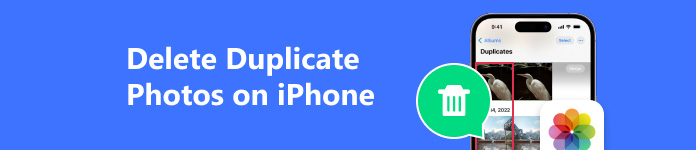
- Del 1. Bästa iOS Data Manager för att ta bort dubbletter av foton
- Del 2. Hur man tar bort dubbletter av foton på iPhone/iPad
- Del 3. Kan jag bli av med iPhone dubbletter av foton på datorn?
- Del 4. Varför min iPhone har dubbletter av foton
Del 1: Bästa iOS Data Manager för att ta bort dubbletter av foton
Apeaksoft iPhone Transfer är den bästa programvaran för datahantering för iPhone-användare som vill organisera och hantera foton, videor, musik och kontakter. Du kan ta bort, förhandsgranska och skapa nya album för foton på din dator bara via en USB-kabel.
Att hantera telefondata på en dator har oöverträffade fördelar jämfört med en telefon direkt. För det första hjälper en mer omfattande skärm dig att organisera data genom mappar eller uppgifter och sparar tid att växla mellan olika fönster. För det andra är den inbyggda telefonfilorganisatören lite rörig, så ibland kan vi inte navigera till filen vi vill ha direkt. Med en utmärkt arrangör kan vi eliminera dubbletter av foton utan ansträngning. För det tredje händer oavsiktliga beröringar när vi använder telefoner, särskilt när vi väljer foton eller filer. I händelse av oavsiktlig avmarkering av beröring, efter att vi valt några filer att göra nästa steg, är det bättre att vi raderar dubbletter av bilder eller organiserar andra filer med Apeaksoft iPhone Transfer på datorn.

4,000,000 + Nedladdningar
Låt oss se hur du tar bort dubbletter av bilder på iPhone med datorarrangören.
steg 1 Anslut iPhone till datorn.
När du har installerat programmet ansluter du först din iPhone till datorn. Klick Litar på din iPhone om det är första gången du ansluter. Om du ansluter dem framgångsrikt, starta sedan Apeaksoft iPhone Transfer, och den kommer automatiskt att upptäcka din iPhone-enhet.

steg 2 Välj iPhone Photos on Computer.
När din iPhone har upptäckts klickar du Bild på vänstermenyn. Här kommer detta program att skanna alla foton på din iPhone och lista album till vänster.
Välj de foton du vill ta bort och klicka på den lilla papperskorgen i verktygsfältet för att radera foton. Eller så kan du bara högerklicka på ett foto och välja Radera.
steg 3 Ta bort iPhone-foton.
Klicka Ja i popup-fönstret; detta program kommer att radera valda foton. Du kan kontrollera det på din iPhone efter att raderingen är klar.

tips om hur man blir av med dubbletter av foton på iPhone med chefen:
• Du kan ändra olika vyer i det övre högra hörnet av gränssnittet.
• Om du ändrar samtidigt på din iPhone när du ansluter den till Apeaksoft iPhone Transfer, klicka på uppdateringsknappen på toppen.
• Du måste kryptera iPhone högre än iPhone 13 i programmet. Om du glömmer ditt lösenord, låsa upp din iPhone först.
Del 2: Hur man tar bort dubbletter av foton på iPhone/iPad
Hur tar man bort dubbletter av bilder på iPhone 13 eller 8? Egentligen varierar metoderna verkligen beroende på olika iOS-versioner. Den här delen innehåller tre metoder om hur man organiserar foton på iPhone utan dubbletter och de täcker alla iOS-versioner. Förresten, om du undrar hur man tar bort dubbletter av bilder på iPad, var vänlig eftersom du kan följa de exakta instruktionerna på iPhone och iPad.
Funktionellt sätt på iOS 16 eller senare
Lyckligtvis, om din iOS är 16 eller senare, har Apple byggt in en funktion Bild App för att lösa det här problemet: dubbletter. Den här funktionen upptäcker samma foton eller foton med liknande innehåll men små skillnader i upplösning eller filstorlek.
steg 1 Öppna Bild App och flik Album på botten.
steg 2 Bläddra ner och välj dubbletter under Bekvämligheter samling.
steg 3 Tryck Välja för att välja alla foton här och ta bort dubbletter.
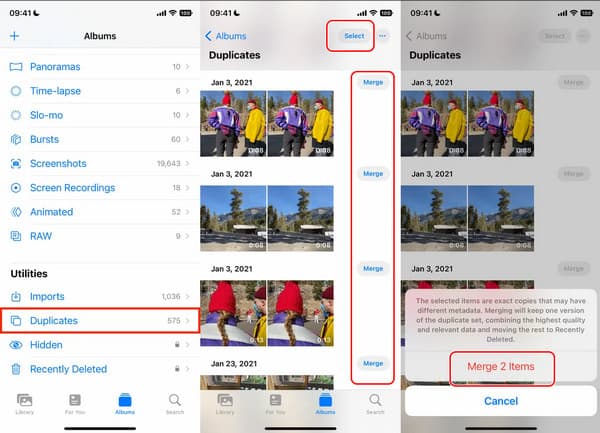
Tips om att ta bort dubblerade bilder på iOS 16
1. Apple kommer automatiskt att lämna det bästa fotot av dubbletter och radera de andra, flytta dem till Nyligen raderad. Du kan fortfarande återställa dem.
2. Hur slår man ihop dubbletter av bilder i iPhone individuellt? Om du vill ta reda på om du vill slå samman dubblerade foton själv, gå tillbaka till steg 3 och klicka Sammanfoga en och en.
Manuellt med sökverktyget på iOS 15 eller lägre
Om din iOS-version är lägre än iOS 16 kan du manuellt radera dubblerade bilder med sökverktyget.
steg 1 Öppna Bild App och flik Sök på botten.
steg 2 Mata in ett ord så visar Apple alla matchningar.
steg 3 Tryck på Välj till välj duplicera och ta bort dem.
Tips: Den här metoden kan leda till att nödvändiga foton raderas av misstag. Var försiktig annars kan du behöva verktyg för bildåterställning för att hjälpa dig.
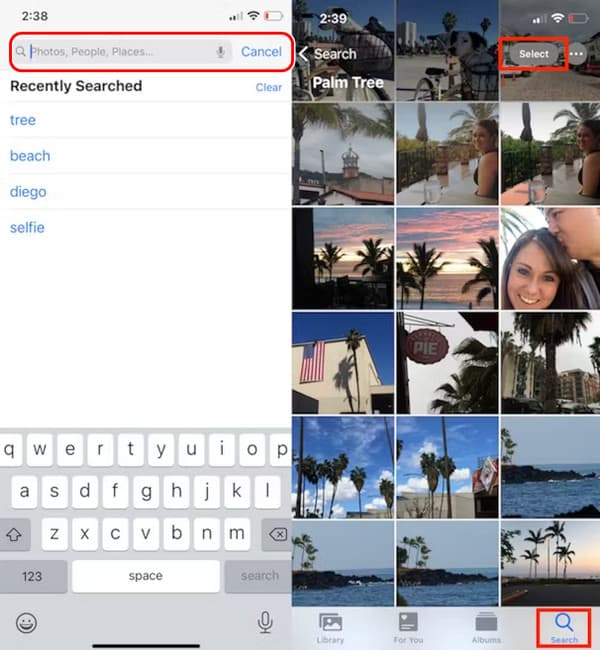
Hur man tar bort dubbletter av bilder på iPhone automatiskt
Du kan kolla några utmärkta tredjepartsappar för att ta bort dubbletter av foton på iOS 15 eller lägre för att få samma effekt som iOS 16. Låt oss kolla hur du använder CleanMy Phone, ett duplicate photos fixer pro, för att göra detta. Den finns även på iPad.
steg 1 Installera CleanMy Phone och klicka organisera på botten.
steg 2 Vänta tills appen skannar din enhet och klicka Finish.
steg 3 Nu kan du välja dubblerade foton och klicka Rena att radera dem.
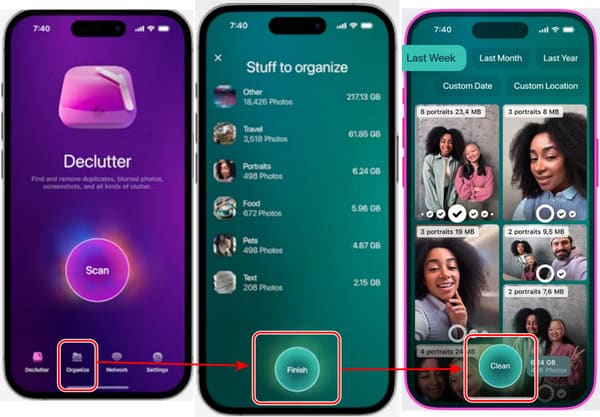
Del 3: Kan jag bli av med iPhone dubbletter av foton på datorn?
Ja. Du kan ansluta din iPhone till din Windows eller Mac och skanna dina filer för att ta bort dubbletter. Den här metoden rekommenderas dock inte eftersom du kommer att ha problem med att söka efter foton med inbyggda iPhone-mappar. Som vi nämnde tidigare, bör du välja en filhanterare.
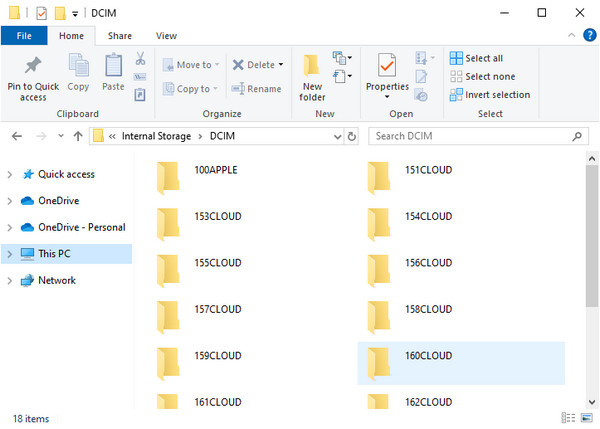
Utöka tips:
1. Hur tar man bort dubbletter av bilder på Mac?
Om du också försöker ta reda på hur du tar bort dubbletter av foton på Mac Photos-appen, kan du följa samma instruktioner med iPhone för att frigör utrymme på din Mac.
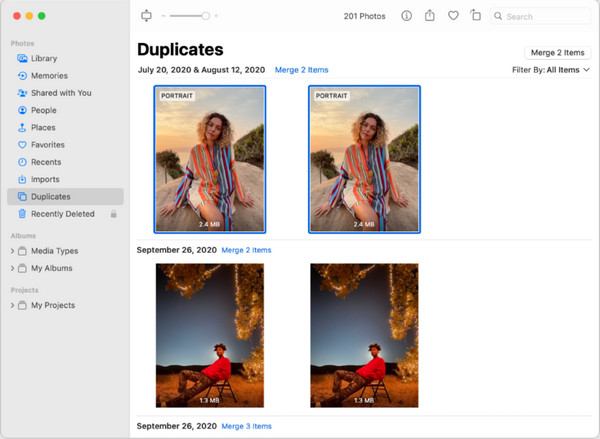
2. Hur tar man bort dubbletter av bilder på Windows?
Vi kan öppna Microsoft Photos för att hantera foton på Windows. Men till skillnad från Mac Photos kan vi bara använda Microsoft Photos för att ta bort dubbletter manuellt.
Del 4: Varför min iPhone har dubbletter av foton
Det finns tre huvudorsaker till varför din iPhone har dubbletter. För det första kan användning av flera molntjänster ibland vilseleda din iPhone att känna igen ett foto som flera olika bilder eftersom det laddas upp till olika molntjänster. För det andra, om du aktiverar kamerans HDR-läge, lagrar din kamera flera bilder när du tar ett foto. För det tredje kan öppning av bilder i en tredjepartsapp också spara en kopia av bilden. Vi kan undvika dessa och göra iPhone-lagringen renare.
Slutsats
Hur tar man bort dubbletter av bilder på iPhone? Sammanfattningsvis representerar den här artikeln 5 sätt att ta bort. Om du är sugen på att helt enkelt ta bort dubbletter och bara frigöra din iPhone-enhet, kan du ta bort dem funktionellt. Apeaksoft iPhone Transfer är den bästa hanteraren för att ta bort foton och hantera iPhone-data på datorn.




